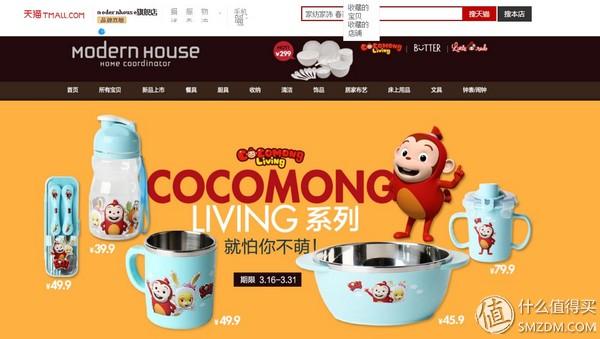主界面快捷键 1.菜单快捷键 ,我来为大家科普一下关于3dmax快捷命令详解?下面希望有你要的答案,我们一起来看看吧!

3dmax快捷命令详解
主界面快捷键
1.菜单快捷键
File_New Scene(新场景) 【Ctrl N】
File_0pen File(打开文件) 【Ctrl O】
File_Save File(保存文件) 【Ctrl S】
Edit_Undo Scene 0peration(撤销场景操作) 【Ctrl Z】
Edit_Redo Scene 0peration(重做场景操作) 【Ctrl Y】
Edit_Hold(存放) 【A1t Ctrl H】
Edit_Fetch(取回) 【A1t Ctrl F】
Edit_Delete 0bjects(删除对象) 【Delete】
Edit_Clone(克隆) 【Ctrl V】
Edit_Select A1l(全选) 【Ctrl A】
Edit_Select None(不选) 【Ctrl D】
Edit_Select Invert(反选) 【Ctrl I】
Edit_Select by Name(按名称选取) 【H】
Tool_Transform Type―In(变换输入) 【F12】
Tool_A1ign(对齐) 【Alt A】
Tool_Spacing Tool(间隔工具) 【Shift I】
Tool_Normal Align(法线对齐) 【Alt N】
Tool_Place Highlight(放置高光) 【Ctrl H】
Tool_Isolate Selection(孤立选择) 【Alt Q】
Views-Undo View Change(撤销视图更改) 【Shift Z】
Views_Redo View Change(重做视图更改) 【Shift Y】
Views_V1ewport Background(视口背景) 【Alt B】
Views_Update Background Image(更新背景图像) 【Alt Shift Ctrl B】
Views_Match Camera To View(摄影机与视图匹配) 【Ctrl C】
Views_Redraw All Views(重绘所有视图) 【`】
Views_Adaptive Degradation Toggle(自适应降级开关) 【O】
Views_Expert Mode Toggle(专家模式开关) 【Ctrl X】
Graph Editors_Particle View(粒子视图) 【6】
Rendering_Render Scene(渲染场景) 【F10】
Rendering_Environment(环境) 【8】
Rendering_Render to Texture(渲染纹理) 【0(零)】
Rendering_Material Editor(材质编辑器) 【M】
Customize_Show/Hide Main Toolbar(显示或隐藏主工具栏) 【Alt 6】
Customize_Lock User Interface(锁定用户界面) 【Alt 0(零)】
MAXScript_MAXScript Listener(MAXScript监听器) 【Fll】
File Menu(文件菜单) 【Alt F】
Edit Menu(编辑菜单) 【Alt E】
Tools Menu(工具菜单) 【Alt T】
Group Menu(群组菜单) 【Alt G】
Views Menu(视图菜单) 【Alt V】
Create Menu(创建菜单) 【Alt C】
Modifiers Menu(编辑修改器菜单) 【Alt O】
Character Menu(角色菜单) 【Alt H】
Animation Menu(动画菜单) 【Alt A】
Graph Editors Menu(图形编辑器菜单) 【Alt D】
Rendering Menu(渲染菜单) 【Alt R】
Customize Menu(自定义菜单) 【Alt U】
MAXScript Menu(MAXScript菜单) 【Alt M】
Help Menu(帮助菜单) 【Alt H】
2.主工具栏和浮动工具栏快捷键
Undo(撤销) 【Ctrl Z】
Redo(重做) 【Ctrl Y】
Select 0bject(选定对象) 【Q】
Select by Name(按名称选择) 【H】
Rectangle(矩形),Circle(圆形),Fence(篱笆),Lasso Selection Cycle(套索)选择循环 【Ctrl F或Q】
Select and Move(选定并移动) 【W】
Select and Rotate(选定并旋转) 【E】
Select and Scale(选定并按比例变换) 【R】
Scale Cycle(按比例变换循环) 【R或Ctrl E】
Snap Toggle(捕捉开关) 【S】
Angle Snap Toggle(角度捕捉开关) 【A】
Snap Percent(捕捉百分比) 【Shift Ctrl P】
Align(对齐) 【Alt A】
Normal Align(法线对齐) 【Alt N】
Place Highlight(放置高光) 【Ctrl H】
Material Editor(材质编辑器) 【M】
Render Scene(渲染场景) 【F10】
Quick Render(迅速渲染) 【Shift Q】
Restrict to X(约束到X) 【F5】
Restrict to Y(约束到Y) 【F6】
Restrict to Z(约束到Z) 【F7】
Restrict Plane Cycle(约束平面循环) 【F8】
3.视口快捷键
Front View(正视图) 【F】
Top View(俯视图) 【T】
Bottom View(仰视图) 【B】
Left View(左视图) 【L】
Perspective View(透视图) 【P】
Isometric User View(等轴用户视图) 【U】
Camera View(摄影机视图) 【C】
Light View(灯光视图) 【Shift 4($)】
Disable Viewport(禁用视口) 【D】
Viewport Pop-up Menu(视口弹出菜单) 【V】
Dynamic Resizing(动态重定大小) 【拖曳视口边界】
Transform G1zmo Toggle(变换线框开关) 【X】
Transform Gizmo Size Down(变换线框变小) 【-】
Transform Gizmo Size Up(变换线框变大) 【=】
Shade Selected Subobject Faces(给选定次对象面加阴影) 【F2】
Wireframe/Smooth Highlights Toggle (线框或平滑 高光开关) 【F3】
View Edged Faces(查看边界面) 【F4】
Polygon Counter(多边形计数器) 【7】
Sound Toggle(声音开关) 【\】
Show Safeframes(显示安全框) 【Shift F】
Default Lighting(默认光照) 【Ctrl L】
See-Through Display(穿透显示) 【Alt X】
Redraw All Views(重绘所有视图) 【`】
Offset Snap(偏移捕捉) 【A1t Ctrl 空格】
Show/Hide Cameras(显示或隐藏摄影机) 【Shift C】
Show/Hide Geometry(显示或隐藏几何体) 【Shift G】
Show/Hide Grids(显示或隐藏栅格) 【G】
Show/Hide Helpers(显示或隐藏辅助对象) 【Shift H】
Show/Hide Lights(显示或隐藏灯光) 【Shift L】
Show/Hide Particle Systems(显示或隐藏粒子系统) 【Shift P】
Show/Hide Shapes(显示或隐藏形状) 【Shift S】
Show/Hide Space Warps(显示或隐藏空间扭曲) 【Shift W】
4.关键点和时间控制项快捷键
Selection Lock Toggle(选择集锁定开关) 【空格】
Auto Key Mode(自动关键点模式) 【N】
Set Key Mode(设置关键点模式) 【 ‘】
Set Keys(设置关键点) 【K】
Play/Stop Animation(播放或停止动画) 【/】
Backup Time One Unit(回退一个时间单位) 【,】
Forward Time One Unit(前进一个时间单位) 【.】
Go to Start Frame(转到起始帧) 【Home】
Go to End Frame(转到结束帧) 【End】
5.视口导航控制项快捷键
Zoom Mode(缩放模式) 【A1t Z】
Zoom Extents(缩放扩展) 【Alt Ctrl Z】
Zoom Extents All(缩放扩展所有元素) 【Shift Ctrl Z】
Zoom Extents Selected Al l(缩放扩展所有选定元素) 【Z】
Zoom Region Mode(缩放区域模式) 【Ctrl W】
Zoom Viewport In(缩小视口) 【[或向前滚滑动轮】
Zoom Viewport Out(放大视口) 【]或向后滚滑动轮】
Pan View(扫视视图) 【Ctrl P或用鼠标中键拖曳】
Interactive Pan(交互式扫视) 【I(按住这个键) 】
Arc Rotate(按弧旋转) 【Alt 用鼠标中键拖曳或Ctrl R】
Min/Max Toggle(最小或最大开关) 【Alt W】
6.方形菜单快捷键
Animation Quadmenu(动画方形菜单) 【Alt 右键单击】
Lighting/Rendering Quadmenu(灯光/渲染方形菜单) 【Ctrl Alt 右键单击】
Modeling Quadmenu(建模方形菜单) 【Ctrl 右键单击】
Snap Quadmenu(捕捉方形菜单) 【Shift 右键单击】
Viewports Quadmenu(视口方形菜单) 【V】
Custom 1 Quadmenu(自定义1方形菜单) 【Shift Alt 右键单击】
Custom 2 Quadmenu(自定义2方形菜单) 【Shift Ctrl Alt 右键单击】
Custom 3 Quadmenu(自定义3方形菜单) 【Shift Ctrl 右键单击】
7.虚拟视口快捷键
Virtual Viewport Toggle(虚拟视口开关) 【/(数字小键盘)】
Virtual Viewport Zoom In(虚拟视口放大) 【 (数字小键盘)】
Virtual Viewport Zoom Out(虚拟视口缩小) 【-(数字小键盘)】
Virtual Viewport Pan Down(虚拟视口向下扫视) 【2(数字小键盘)】
Virtual Viewport Pan Left(虚拟视口向左扫视) 【4(数字小键盘)】
Virtual Viewport Pan Right(虚拟视口向右扫视) 【6(数字小键盘)】
Virtual Viewport Pan Up(虚拟视口向上扫视) 【8(数字小键盘) 】
8.次对象快捷键
Subobject mode toggle(次对象模式开关) 【Ctrl B】
Subobject Level C/cle(次对象层次循环) 【Insert】
Subobject Level 1(1层次对象) 【1】
Subobject Level 2(2层次对象) 【2】
Subobject Level 3(3层次对象) 【3】
Subobject Level 4(4层次对象) 【4】
Subobject Level 5(5层次对象) 【5】
Delete Subobject(删除次对象) 【Delete】
Local Select Subobject by Name(按名称局部选定次对象) 【Ctrl H】
9.层次快捷键
Select Ancestor(选定祖先) 【Page Up】
Select Chi ld(选定子代) 【Page Down】
Select Children(选定多个子代) 【Ctrl Page Down】
Select Entire Hierarchy(选定整个层次) 【双击父代】
10.可编辑网格快捷键
Vertex Subobject Mode(顶点次对象模式) 【1】
Edge Subobject Mode(边次对象模式) 【2】
Face Subobject Mode(面次对象模式) 【3】
Polygon Subobject Mode(多边形次对象模式) 【4】
E lement Subobject Mode(元素次对象模式) 【5】
Detach(分离) 【Ctrl D】
Cut Mode(剪切模式) 【Alt C】
Bevel Mode(斜角模式) 【Ctrl V或Ctrl B】
Chamfer Mode(倒角模式) 【Ctrl C】
Extrude Mode(挤压模式) 【Ctrl E】
Edge Invisible(边不可见) 【Ctrl I】
Edge Turn(边翻转) 【Ctrl T】
Weld Selected(焊接选定对象) 【Ctrl W】
Weld Target Mode(焊接目标模式) 【AIt W】
11.可编辑多边形快捷键
Vertex subobject Hode(顶点次对象模式) 【1】
Edge Subobject Mode(边次对象模式) 【2】
Border Subobject Mode(边界次对象模式) 【3】
Face Subobject Mode(面次对象模式) 【4】
Element Subobject Mode(元素次对象模式) 【5】
Object Level(对象层次,禁用次对象模式) 【6】
Repeat Last Operation(重复最近一次操作) 【;】
Grow Selection(增大选择集) 【Ctrl Page Up】
Shrink Selection(减小选择集) 【Ctrl Page Down】
Select Edge Loop(选择边循环) 【Alt L】
Select Edge Ring(选择边环) 【Alt R】
Connect(连接) 【Shift Ctrl E】
Cut(剪切) 【Alt C】
Constrain to Edges(约束到边) 【Shift X】
Quickslice Mode(快速切片模式) 【Shift Ctrl Q】
Bevel Mode(斜角模式) 【Shift Ctrl B】
Chamfer Mode(倒角模式) 【Shift Ctrl C】
Extrude Mode(挤压) 【Shift E】
Extrude Poly Face(挤压多边形面) 【Alt E】
Meshsmooth(网格平滑) 【Ctrl M】
Hide(隐藏) 【Alt H】
Hide Unselected(隐藏未选定元素) 【Alt I】
Unhide All(显现所有元素) 【Alt U】
Weld Mode(焊接模式) 【Shift Ctrl W】
Cap Poly ObjeCt(多边形对象添加端面) 【Alt P】
Collapse Poly ObjeCt(瓦解多边形对象) 【Alt Ctrl C】
12.NURBS快捷键
Lock 2D Selection(锁定二维选择集) 【空格】
CV Constrained Normal Move(CV约束法线移动) 【Alt N】
CV Constrained U Move(CV约束U移动) 【Alt U】
CV Constrained V Move(CV约束V移动) 【Alt V】
Display Curves(显示曲线) 【Shift Ctrl C】
Display Surfaces(显示表面) 【Shift Ctrl S】
Display Lattices(显示结构网格) 【Ctrl L】
Display Shaded Lattice(显示带阴影结构网格) 【Alt L】
Display Dependents(显示相关性) 【Ctrl D】
Display Toolbox(显示工具栏) 【Ctrl T】
Display Trims(显示修剪) 【Shift Ctrl T】
Select Next in U(选定U中下一个) 【Ctrl 右箭头】
Select Previous in U(选定U中前一个) 【Ctrl 左箭头】
Select Next in V(选定V中下一个) 【Ctrl 上箭头】
Select Previous in V(选定V中前一个) 【Ctrl 下箭头】
Tessellation Preset 1(细化预设方法1) 【Ctrl 1】
Tessellation Preset 1(细化预设方法2) 【Ctrl 2】
Tessellation Preset 3(细化预设方法3) 【Ctrl 3】
Switch to Point Level(切换到点层次) 【Alt Shift P】
Switch to Curve Level(切换到曲线级别) 【Alt Shift C】
Switch to Curve CV Level(切换到曲线CV级别) 【Alt Shift Z】
Switch to Surface Level(切换到表面级别) 【Alt Shift S】
Switch to Surface CV Level(切换到表面CV级别) 【Alt Shift V】
Switch to Imports Level(切换到导入级别) 【Alt Shift I】
Switch to Top Level(切换到顶层) 【Alt Shift T】
Transform Degrade(变换降级) 【Ctrl X】
13.自由形式变形快捷键
Switch to control Point Level(切换到控制点级别) 【Alt Shift C】
Switch to Lattice Level(切换到结构网格级别) 【Alt Shlft L】
Switch to Set Volume Level(切换到设置体积级别) 【Alt Shift S】
Switch to Top Level(切换到顶层) 【Alt Shift T】
14.编辑法线修改器快捷键
Object Level (对象级别) 【Ctrl 0】
Normal Level(法线级别) 【Ctrl l】
Vertex Level(顶点级别) 【Ctrl 2】
Edge Level(边级别) 【Ctrl 3】
Face Level(面级别) 【Ctrl 4】
Copy Normal(复制法线) 【Ctrl C】
Paste Normal(粘贴法线) 【Ctrl V】
Reset Normals(重设法线) 【R】
Specify Normals(指定法线) 【S】
Unify Normals(合并法线) 【U】
Make Explicit(使清晰显现) 【E】
Break Normals (中断法线) 【B】
对话框快捷键
下面的快捷键可以用于各种不同的对话框。为了使这些快捷键可用,必须首先选定对话框。非模态对话框能够看到,但并未被选定,这种情况是可能的。
15.材质编辑器快捷键
Background(背景) 【B】
Backlight(背景灯光) 【L】
Cycle No.of Sample Slots(样本槽循环号) 【X】
Get Material(获得材质) 【G】
Move to Sibling(移到同层材质) 【左箭头和右箭头】
Go to Parent(转到父代) 【上箭头】
Make Preview(生成预览) 【P】
Material Editor Options(材质编辑器选项) 【O】
16.轨迹视图快捷键
Edlt Keys Mode(编辑关键点模式) 【E】
Function Curves Mode(函数曲线模式) 【F5或F】
Filters(过滤器) 【Q】
Assign Controller(分配控制器) 【C】
Copy Controller(复制控制器) 【Ctrl C】
Paste Controller(粘贴控制器) 【Ctrl V】
Make Unique(使惟一) 【U】
Add Keys(添加关键点) 【A】
Move Keys(移动关键点) 【H】
Snap Frames(捕捉帧) 【S】
Apply Ease Curve(应用放松曲线) 【Ctrl E】
Apply Multiplier Curve(应用加剧曲线) 【Ctrl M】
Expand Track(展开轨迹) 【T或Enter】
Lock Selection(锁定选择集) 【空格】
Nudge Keys Left(向左微调关键点) 【左箭头】
Nudge Keys Right(向右微调关键点) 【右箭头】
Move Highlight Down(下移高亮显示) 【下箭头】
Move Highlight Up(下移高亮显示) 【上箭头】
Backup Time One Unit(回退一个时间单位) 【, 】
Forward Time One Unit(前进一个时间单位) 【.】
Undo Scene Operation(撤销场景操作) 【Ctrl Z】
Redo Scene Operation(重做场景操作) 【Ctrl A】
Zoom(缩放) 【Z】
Zoom Horizontal Extents All(水平扩展缩放所有选定元素) 【Alt X】
Pan(扫视) 【P】
17.图解视图快捷键
Connect Tool(连接工具) 【C】
Select Tool(选定工具) 【S】
Select All Nodes(选定所有节点) 【Ctrl A】
Select None(全不选) 【Ctrl D】
Select Inverted(反选) 【Ctrl I】
Select Children(选定子节点) 【Ctrl C】
Zoom Selected Extents(最大显示选定节点) 【Z】
Show Grid Toggle(显示栅格开关) 【G】
Display Floater(显示浮动器) 【D】
Free Selected(释放选定节点) 【Alt S】
Free All(释放所有节点) 【Alt F】
Shrink Toggle(收缩开关) 【Ctrl S】
Move Children(移动子代) 【Alt C】
Preferences(首选项) 【P】
Add Bookmark(添加书签) 【B】
Next Bookmark(下一个书签) 【左箭头】
Previous Bookmark(前一个书签) 【右箭头】
Rename 0bject(对象重命名) 【R】
18.视频后期制作快捷键
New Sequence(新序列) 【Ctrl N】
Add New Event(添加事件) 【Ctrl A】
Add Scene Event(添加场景事件) 【Ctrl S】
Add Image Input Event(添加图像输入事件) 【Ctrl I】
Add Image Filter Event(添加图像过滤器事件) 【Ctrl F】
Add Image Layer Event(添加图层事件) 【Ctrl L】
Add Image Output Event(添加图像输出事件) 【Ctrl O】
Edit Current Event(编辑当前事件) 【Ctrl E】
Execute Sequence(执行序列) 【Ctrl R】
Undo Scene 0peration(撤销场景操作) 【Ctrl Z】
19.展开UVW快捷键
Load UVW(加载UVW) 【Alt Shift Ctrl L】
Edit UVWs(编辑UVW) 【Ctrl E】
Unwrap Options(展开选项) 【Ctrl O】
Update Map(更新贴图) 【Ctrl U】
Break Selected Vertices(中断选定的顶点) 【Ctrl B】
Lock Selected Vertices(锁定选定的顶点) 【空格】
Filter Selected Faces(过滤选定的面) 【Alt F】
Get Face Selection From Stack(从堆栈获得面选择集) 【Alt Shift Ctrl F】
Get Selection From Viewport(从视口获得选择集) 【Alt Shift Ctrl P】
Detach Edge Vertices(分离边顶点) 【D或Ctrl D】
Planar Map Faces/Patches(平面贴图面或面片) 【Enter】
Hide Selected(隐藏选定元素) 【Ctrl H】
Freeze Selected(冻结选定元素) 【Ctrl F】
Snap(捕捉) 【Ctrl S】
Mirror Horizontal(水平镜像) 【Alt Shift Ctrl N】
Mirror Vertical(垂直镜像) 【Alt Shift Ctrl M】
Move Horizontal(水平移动) 【Alt Shift Ctrl J】
Move Vertical(垂直移动) 【Alt Shift Ctrl K】
Texture Vertex Contract Selection(纹理顶点对比选择集) 【-】
Texture Vertex Expand Selection(纹理顶点扩展选择集) 【 】
Texture Vertex Move Mode(纹理顶点移动模式) 【Q】
Texture Vertex Rotate Mode(纹理顶点旋转模式) 【Ctrl R】
Texture Vertex Weld Selected(纹理顶点焊接选定元素) 【Ctrl W】
Texture Vertex Target Weld(纹理顶点目标焊接) 【Ctrl T】
Pan(扫视) 【Ctrl P】
Zoom(缩放) 【Z】
Zoom Extents(缩放扩展) 【X】
Zoom Extents Selected(缩放扩展选定元素) 【Alt Ctrl Z】
Zoom Region(缩放区域) 【Ctrl X】
Zoom Selected Elements(缩放选定元素) 【Alt Shift Ctrl Z】
Zoom to Gizmo(缩放到线框) 【Shift 空格】
20. ActiveShade快捷键
Close(关闭) 【Q】
Draw Region (绘制区域) 【D】
Render(渲染) 【R】
Select Object(选定对象) 【S】
Toolbar Toggle(工具栏开关) 【空格】
Initialize(初始化) 【P】
Update(更新) 【U】
21.Reactor控制器快捷键
Create Reaction(创建反应器) 【Alt Ctrl C或C】
Delete Reaction(编辑反应器) 【Alt Ctrl D或D】
Edit State Toggle(编辑状态开关) 【Alt Ctrl S或E】
Set Max Influence(设置最大影响) 【Ctrl I】
Set Min Influence(设置最小影响) 【Alt I】
Set Reaction value(设置反应值) 【Alt Ctrl V或S】
22.粒子流快捷键
Particle View window(Particle View窗口) 【6】
Particle Emission Toggle(粒子发射开关) 【; 】
Selected Particle Emission Toggle(选定的粒子发射开关) 【Shift ;】
Select All(全部选定) 【Ctrl A】
Copy Selected(复制选定粒子) 【Ctrl C】
Paste Selected(粘贴选定粒子) 【Ctrl V】
一般快捷键
除了用于主界面和对话框的特定快捷键以外,Max还提供了几个一般的快捷键,可用在许多地方。
Numeric Expression Evaluator(数值表达式求值) 【选定微调器域时按Ctrl N】
Cut值 【Ctrl X】
Copy值 【Ctrl C】
Past值 【Ctrl V】
应用设置 【Enter】
高亮显示下一个文本域 【Tab】
高亮显示前一个文本域 【Shift Tab】
高亮显示任何文本域 【双击当前值】
微调选定的内容 【箭头键】
使视口成为活动的 【在活动视口中右击】
显示方形菜单 【在活动视口中右击】
显示第一个Tab 【Alt l】
Help 【F1】
3dmax中英文对照
一、File(文件)菜单:
1、New(新建):在不改变当前场景系统设置下清除场景中的所有内容。同时该命令可选择保留场景内物体及其层级供新场景使用。
2、Reset(重置):清除当前所有的数据并恢复原有的系统设置。
3、Open(打开):将打开3ds max 场景文件或角色建模文件。
4、Save(保存):会保存当前场景的变化并覆盖上一次的保存动作。
5、Save As(保存为):将会打开相应的对话框供你以不同的名字、路径保存当前的场景或角色。
6、Save Selected(保存选择):允许你在当前场景中选择一个或多个物体另存为一个场景文件,所有与被选择物体关联的物体和属性都将被保存。
7、XRef Objects(外部引用物体):该命令可供你从其他场景文件中引用物体到当前场景中来。你可以修改该物体,或者选择更新该物体以应用源文件的改动。
8、XRef Scenes(外部引用场景):该命令可以让你引用其他场景作为你场景的背景或基础。
9、Merge Animation(合并动画动作):可以将动画动作数据从另一个场景或当前物体上传输到当前所选择的物体、组合物体或层级物体上, 可以同时合并数个动画动作数据。
10、Replace(替换):可以让你将场景中的一个物体替换为另一个物体。
11、Import(输入):可让你在3ds max中打开或合并非3ds max格式的文件。如3ds/dwg/ai/dxf 等文件。
12、Export(输出):可以让你将场景或物体转换并输出为非3ds max格式的文件。
13、Export Selected(选择输出):选择输出命令可以将几何体输出为3ds/ai/dxf 等的格式。
14、Archive(存档):该命令将创建一个包含当前场景文件及所有关联贴图的可执行压缩文件。也可选择创建一个列表文件,列出所有关联路径。
15、Summary Info(摘要信息):此命令将打开当前场景的统计对话框,列出包括场景的物体数量、面片数量等信息。
16、File Properties(文件属性):该命令可以让你输入文件相关的信息,以便在Windows系统中快速查看。
17、View Image File(显示图像文件):图片、动态文件查看命令。打开的对话框中可选的文件都可以通过附加程序查看。
18、History(历史):显示最近保存的文件,并可以直接单击打开该文件。
19、Exit(退出):该命令可退出3ds max主程序。
二、Edit(编辑)菜单:
1、Undo or Redo(取消/重做):该命令会撤销或重做对所选物体的最后一次改动。
2、Hold and Fetch(保留/引出):该命令可以在你将要执行一项或几项不可撤销的操作前将当前的数据保存在缓冲区内。当你不满意结果或软件崩溃后,你可以使用引出命令恢复所保留的场景文件数据。
3、Delete(删除):该命令可以将当前所选择的物体直接从场景中删除。
4、Clone(克隆):按住Shift键,同时移动,旋转或缩放物体来实现该命令。可以复制,关联复制或参考复制所选物体。
5、Select All(全部选择):该命令将选择场景中的所有物体。
6、Select None(空出选择):该命令使场景中的所有物体处于非选择状态。
7、Select Invert(反向选择):该命令使场景中所有被选物体撤销选择,非选物体被选择。
8、Select By(参考选择):该命令共有六个下级菜单。分别用于Color(颜色选择)、Name(名字选择)、Rectangular Region(矩形选择)、Circular Region(圆形选择)、Fance Region(连点选择)、Lasso Region(套索选择)。即根据不同对象的颜色属性和名字来选择。
9、Region(区域选择):该命令共有两个下级菜单。分别是Windows(包含)用于在场景中用鼠标拖出一个方形选择框,所有包含在内的物体被选择;Crossing(相交)用于在场景中用鼠标拖出一个方形选择框,所有包含在内以及相交的物体被选择。
10、Named Selection Sets(命名选择集):该命令可让你自己命名按不同方式选择的物体****以便管理。
11、Object Properties(物体属性):该命令将显示物体属性对话框,可查看及编辑所选物体属性。
三、Tools(工具)菜单:
1、Transform Type—In(键盘输入变换):该命令显示的对话框可以让你精确输入对目标物体进行移动/旋转/缩放变换的数据。
2、Display Floater(视窗显示浮动对话框):该命令显示的对话框,包含了大部分显示控制面板的功能,可以浮在窗口中便于视窗的显示控制。
3、Selection Floater(选择器浮动对话框):该命令显示的对话框,与名字选择对话框功能相近。可按名字选择物体。
4、Light Lister(灯光列表):该命令显示的对话框,可以控制每盏灯的功能参数,以及每盏灯在场景中的全局光设置。
5、Mirror(镜像物体):该命令显示镜像对话框,可按物体方位镜像复制物体。
6、Array(阵列):该命令显示阵列对话框,可阵列复制物体。
7、Align (对齐):该命令显示的对话框可让所选物体按x/y/z轴的方向对齐,并且可选最大最小值或中轴。
8、Snapshot(快照):该命令显示的对话框可让你复制一个动画物体的多个拷贝。可按每帧、每个时间单位、每个距离单位创建拷贝。
9、Spacing Tool(间距分布工具):该命令显示的对话框可让你按等距来分布拷贝物体。可按中心距、边距、极轴距离分布拷贝。
10、Normal Align(法线对齐):该命令可将两个物体按表面法线方向对齐。
11、Align Camera(相机对齐):该命令可让你将相机对齐所选物体的某个面的法线方向。
12、Align to View(视窗对齐):该命令可让你将所选物体的轴方向对齐当前视窗的轴方向。
13、Place Highlight(放置高光):该命令可将一盏灯或一个物体的相对位置对齐到另一个物体上,使得高光或物体映像在当前视图中可见。
14、Isolate Selection(隔离选择):该命令可将所选物体以外的场景及其他物体隔离开。可避免对所选物体操作时其他场景物体造成的影响。
15、Rename Objects(物体更名):强大的更名命令,显示的对话框可让你为场景中的物体制定统一风格的名字。
3ds max菜单命令一览
四、Group(群组)菜单:
1、Group(群组):该命令可以将所选择的多个物体或组结合成一个组,并在场景中像单个物体一样编辑它。
2、Ungroup(撤销群组):该命令可将已结合成一个组的物体分散为原来的多个物体。
3、Open(开放组):该命令可以临时将一个组打开,并可单独编辑组中的物体。
4、Close(关闭组):该命令可将已打开的组重新关闭,多重的组在外层关闭后内层组也即关闭。
5、Attach(配属):该命令可以将所选物体配属结合到一个已存在的组内。
6、Detach(分离):该命令可以将一个组中的某个物体分离出来。此命令需要与开放组命令同时使用。
7、Explode(分散组):该命令将组内的所有物体全部分散开,不管层级关系。而撤销群组命令只将最外层组分散开。
五、Views(查看)菜单:
1、Undo View Change/Redo View Change(取消/重做视窗变化):
取消或重做视窗变化命令可以撤销上一次对视窗的改动。
2、Save Active View/Restore Active View(保存/还原当前视窗):保存或还原当前视窗命令,可能将当前亮显的视窗设置保存下来。
3、ViewPort Configuration(视窗配置):该命令显示的对话框用来设置视窗控制选项。可以将视窗设置为你需要的样子并存为maxstar.max文件作为3ds max的初始视窗。
4、Grids(栅格):该命令共有四个子菜单,其中:
(1)Show Home Grid(显示栅格命令):用于显示或关闭当前视窗中的原始栅格显示。
(2)Activate Home Grid(活跃原始栅格命令):用于使视窗内的一个栅格作为当前栅格,使栅格物体处于非活动状态。
(3)Align Grid to View(栅格及视窗对齐命令):用于将栅格物体与视窗的同等坐标对齐以便于修改及设置物体。
(4)Viewport Background(视窗背景):该命令对话框可加载及控制当前视窗的背景图像。
5、Update Background Image(更新背景):该命令在重新设置背景,设置参数,设置视窗纵横比等后,进行更新。
6、Reset Background Transform(重置背景变换):该命令重新缩放及重置已改动的视窗背景。
7、Show Tranform Gizmo(显示变换坐标系):当对物体进行移动、旋转等变换动作时,在视窗中显示物体的辅助轴坐标系。
8、Show Ghosting(显示重像):当对一个动画物体进行动作研究时,开启该命令可以在当前关键帧前后产生多个该物体的线框重像以利于研究。
9、Show Key Times(显示时间键):该命令可以在视窗中显示动画物体的运动轨迹上的时间键值。
10、Shade Selected(选择亮显):勾选该项可以在视窗采用线框和其他显示模式时给所选物体加载贴图及光影。
11、Show Dependencies(显示关联物体):勾选该项并且将修改器面板打开,则与所选物体关联复制、参考复制以及共用修改器的物体均显示为红色。
12、Match Camera to View(相机与视窗匹配):该命令可以将场景中的一部相机与一个透视视窗、聚光灯或其他照相机视窗匹配。
13、Add Default Lights To Scene(增加场景缺省灯光):该命令可以将场景的缺省灯光改为自定的一或两盏灯。并且可以将灯光与相机绑定(首先要在视窗设置中打开缺省灯光及可用两盏灯)。
14、Redraw All Views(重画所有视窗):该命令可以重画所有视窗的显示。
15、Activate All Maps(显示所有贴图):该命令可以显示场景中所有物体的贴图。
16、Deactivate All Maps(关闭显示所有贴图):该命令关闭显示所有场景中物体的贴图。如果要单独关闭某物体的贴图显示,需要在材质编辑器中单独关闭。
17、Update During Spinner Drag(微调时实时显示):该选项勾选时对物体参数的微调变化在视窗中实时可见;关闭时在鼠标释放后才变化。
18、Adaptive Degradation Toggle(绑定适应消隐):该选项打开时,在消隐显示模式视窗内当要对物体变换时,物体显示为线框,变换(如移动)完成后才显示为消隐模式。选项关闭时,始终为消隐模式。在大且复杂的场景上可以关闭选项以获得更快的操作速度。
19、Expert Mode(专家模式):该命令将除菜单、状态条和视窗外的所有面板及工具条隐藏,以获得更大的屏幕工作面积。
六、Create(创建)菜单:
1、Standard Primitives(标准图元):该命令共十个子菜单。
(1)Box(立方体):可以创建立方体或各种尺寸的盒状物体。
(2)Cone(圆锥体):可创建各种尺寸的圆锥体。
(3)Sphere(球体):可创建不同大小球体或球体的一部分。
(4)GeoSphere(三角面片球体):可创建以三角面片组成的球体。
(5)Cylinder(圆柱体):用于创建不同高度及半径的圆柱体。
(6)Tube(管状体):用于生成圆形或菱形的管状体。
(7)Torus(圆环体):可生成不同半径及粗细的圆环。
(8)Pyramid(角锥体):可生成不同高度类似金字塔的角锥。
(9)Plane(平面):可生成扁平网格面片,并可以无限放大。
(10)Teapot(茶壶):可生成茶壶状物体或其一部分。
2、Extended Primitives(扩展图元):该命令共十三个子菜单。
(1)Hedra(多面体):可定义生成不同类型和面数的多面体。
(2)Torus Knot(环面纽结体):可生成不同麻花状环面扭结体。
(3)Chamfer Box(斜切立方体):生成有斜切导角的立方体。
(4)Chamfer Cylinder(斜切圆柱体):用于生成有斜切导角的圆柱体。
(5)Oil Tank(桶状体):生成类似油桶或油罐的物体。
(6)Capsule(胶囊体):生成类似胶囊的物体,面数可变。
(7)Spindle(纺锤体):生成纺锤状物体。
(8)L—Extrusion(L形体按钮):可挤压生成截面为L型的物体。
(9)Gengon(导角棱柱):可生成柱边导角效果的多边棱柱。
(10)C—Extrusion(C形体按钮):可挤压生成截面为C型的物体。
(11)RingWave(环状波):可生成类似环状冲击波的物体。
(12)Hose(软管体):可生成类似弹簧的物体,绑定于其他物体上,随其移动变形。
(13)Prism(三棱柱):可生成各种三边棱柱。
3、Shapes(形状):该命令共十一个子菜单。
(1)Line(线条):用于生成可分段的空间自由形态样条曲线。
(2)Text(文字):生成文字框样条,可挤压成物体。
(3)Arc(弧):生成一段弧状样条线。
(4)Circle(圆):生成圆样条曲线。
(5)Donut(圆环):生成圆环样条线,可挤压成管状体。
(6)Ellipse(椭圆):生成椭圆样条线。
(7)Helix(螺旋线):生成空间螺旋样条线。高度及段数可调。
(8)NGon(多边形):生成多边形样条线。
(9)Rectangle(矩形):生成矩形样条线。
(10)Section(截面):通过建立一个面片并截取另一个物体的截面而形成该截面的样条线。
(11)Star(星型):生成多个角的星型样条线。
4、Lights(灯光):该命令共十六个子菜单。
(1)Target Spotlight(目标聚光灯):可分别调整灯光及灯光目标的投射聚焦光束的灯光类型。
(2)Free Spotlight(自由聚光灯):创建后灯光,灯光目标相对固定,但必须同时调整的灯光类型。
(3)Target Directional Light(目标平行光):灯光及目标可调的投射类似一束阳光的灯光类型。
(4)Directional Light(平行光):灯光及目标相对固定的平行光类型。
(5)Omni Light(泛光灯):从一点向所有方向发射光的灯光类型。模拟点光源。
(6)Skylight(天光):模拟天空光,以穹顶方式发光。多数与光线追踪同时使用。
(7)Target Point Light(目标指向点光源):使用目标对准物体的点光源类型。以实际光学单位参数调整。
(8)Free Point Light(自由点光源):无目标指向的点光源。以实际光学单位参数调整。
(9)Target Linear Light(指向线光源):使用目标对准的线状光源。
(10)Free Linear Light(自由线光源):非指向的线光源。
(11)Target Area Light(指向面光源):使用目标对准的面光源。
(12)Free Area Light(自由面光源):非指向的面光源。
(13)IES Sky(IES天光):可创建基于物理及地理参数化的模拟天光及大气光效果的光照系统。
(14)IES Sun(IES阳光):创建基于物理及地理参数化的模拟阳光效果的光照系统。
(15)Sunlight System and Daylight(太阳光及日光系统):可选时间/地点/方位的模拟太阳及白昼光照的光照系统。
5、Cameras(相机):该命令共两个子菜单。
(1)Free Camera(自由相机):用于创建固定镜头的相机,在视窗中显示所对准的范围中场景。
(2)Target Camera(目标相机):用于创建带有目标物体的相机。相机和目标均可以编辑。任何相机动作均可以记录成动画。
6、Particles(粒子系统):该命令共六个子菜单。
(1)Blizzard(暴风雪系统):可以创建模拟风雪的粒子系统。并可以设置路径等参数。
(2)PArray(粒子云系统):可以创建遍布几何体表面的粒子阵列以及生成复杂的物体****效果。
(3)PCloud(粒子云系统):可在固定体积空间内产生诸如鸟群、星团、军队等数量较多的群体。
(4)Snow(雪花系统):次于暴风雪系统的较简单的建立雪花或碎片效果的粒子系统。
(5)Spray(喷溅系统):用于模拟如下雨、喷泉、水管出水等液体喷洒效果的粒子系统。
(6)Super Spray(超级喷射系统):可生成受控制的粒子喷射效果,产生强烈的喷射效果。
七、Modifiers(修改器)菜单:
1、Selection Modifiers(选择修改器):该命令共七个子菜单。
(1)Mesh Select(网格选择修改器):可以以子物体级选择物体的顶点、边、面等供下一步修改使用。
(2)Poly Select(多边形选择修改器):可以以子物体级选择物体的顶点、边、边界、多边形和元素等供下一步修改使用。
(3)Patch Select(面片选择修改器):可以以子物体级选择物体的顶点、边、面片和元素等供下一步修改使用。
(4)Spline Select(样条选择修改器):可以以子物体级选择物体的顶点、分段和样条线等供下一步修改使用。
(5)Volume Select(体积选择修改器):使用几何体体积选择方式以子物体级选择物体的顶点或面等供下一步修改使用。选择集可完全分离出来。
(6)FFD Select(自由变形选择修改器):可以选择用自由变换修改器变形物体的修改节点,供下一步修改使用。
(7)NURBS Surface Select(NURBS表面选择修改器):选择非均匀有理B样条曲线的曲面物体的子物体,如曲线子物体可作为样条线编辑。
2、Patch/Spline Editing(面片/样条线修改器):该命令共十个子菜单。
(1)Edit Patch(面片修改器):提供多种工具修改以子物体级选择的物体的顶点、边、面片和元素。
(2)Edit Spline(样条线修改器):提供多种工具修改以子物体级选择的物体的顶点、分段和样条线。
(3)Cross Section(截面相交修改器):可以通过连接多个样条曲线的节点而生成一个面片表面。
(4)Surface(表面生成修改器):可以通过已生成的样条曲线线框生成多边形面片表面物体。
(5)Delete Patch(删除面片修改器):可以在面片选择修改器以子物体级选择物体的顶点、边、面片和元素后删除这些子物体。
(6)Delete Spline(删除样条线修改器):可以在样条选择修改器以子物体级选择物体的顶点、分段和样条线后删除这些子物体。
(7)Lathe(车床修改器):可以将一段样条线旋转生成网格面/面片/NURBS表面。
(8)Normalize Spline(规格化样条线修改器):可以在样条线上等距增加控制节点。作为后期编辑使用。
(9)Fillet/Chamfer(圆切及斜切修改器):在样条线形体的两段线的夹角上圆切及斜切。
(10)Trim/Extend(修剪及延伸修改器):可以将一个类似于圆或框的相交的样条曲线的出头部分修剪掉,以及可以将非闭合线条的一端延长与样条线闭合。
3、Mesh Editing(表面编辑):该命令共十四个子菜单。
(1)Cap Holes(顶端洞口编辑器):用来在网格物体的表面空洞上产生一个面来封闭它。
(2)Delete Mesh(删除网格编辑器):用来删除网格物体的表面上的数个面(子物体)。
(3)Edit Mesh(编辑网格物体编辑器):有多项工具可以修改网格物体的子物体(顶点、边、面、多边形等)。
(4)Edit Normals(编辑法线编辑器):提供多项交互式工具控制物体顶点法线。
(5)Extrude(挤压编辑器):可以将样条形体挤压拉伸成有高度的参数物体。
(6)Face Extrude(面拉伸编辑器):可将物体的子物体面按指定方向拉伸。
(7)Normal(法线编辑器):可将一个物体的表面法线结合成一体及翻转法线方向。
(8)Optimize(优化编辑器):可将一个物体的表面面片数量优化到最少。
(9)Smooth(平滑编辑器):可将一个物体表面平滑化。
(10)STL check(STL检查编辑器):将某物体输出为STL模型,即在立体印刷成型模型时,检查该物体是否为完全封闭的物体。
(11)Symmetry(对称编辑器):可将物体对称复制为一个相对物体。在角色建模及对称物体建模时常用。
(12)Tessellate(镶嵌编辑器):在物体表面细分镶嵌网格。
(13)Vertex Paint(顶点着色编辑器):在物体的子物体顶点和面上着色,并渐变到其他面。
(14)Vertex Weld(顶点焊接编辑器):在设定范围内将物体的相邻顶点级别面片删除并焊接顶点。可以减少面片数,但不同于优化编辑器。
4、Animation Modifiers(动画编辑器):该命令共九个菜单。
(1)Skin(皮肤编辑器):骨骼变形工具。可将动画文件的骨骼物体、样条及其他物体变为网格、面片、NURBS曲面物体等。随骨骼文件动作。
(2)Morpher(变体编辑器):可以改变网格、面片、NURBS曲面物体等的形状及材质。多用于嘴眼动作的动画。
(3)Flex(伸缩编辑器):模拟软体动力学。可设置物体变形时的弹性参数。
(4)Melt(熔化编辑器):模拟实际溶解效果。可应用于所有物体及其子物体。
(5)Linked XForm(连结参考变换编辑器):将物体或子物体连接到某其他物体上。应用在目标物体(控制物体)上的移动、旋转等变换动作会反映到连结物体上。
(6)Patch Deform(面片变形编辑器):可以使用面片对物体进行变形操作。
(7)Path Deform(路径变形编辑器):可以使用路径对物体进行变形操作,如动画路径的变形。
(8)Surf Deform(表面变形编辑器):类似于面片变形编辑器,不过是使用NURBS表面和CV表面来变形物体。
(9)*Surf Deform(空间变形编辑器)类似于路径变形编辑器,不过是使用NURBS表面和CV表面来变形物体。
5、UV Coordinates(贴图轴坐标系):该命令共五个子菜单。
(1)UVW Map(UVW贴图编辑器):通过控制贴图轴坐标系来控制贴图在物体表面的显示方式。
(2)UVW Xform(UVW贴图参考变换编辑器):通过编辑器可以编辑变形物体上已存在的贴图坐标系。
(3)Unwrap UVW(展开贴图编辑器):可以展开一个物体的贴图坐标并在其子物体级编辑贴图。
(4)Camera Map(相机贴图编辑器):可以只在当前帧及指定相机的基础上指派平面贴图坐标系。移动时贴图变化可见。
(5)*Camera Map(环境相机贴图编辑器):可以为物体指派环境平面贴图坐标系即与环境适应。移动时贴图变化不可见。
6、Cache Tools(捕捉工具):该命令只有一个子菜单。
(1)Point Cache(点捕捉编辑器):可以将物体的编辑器堆栈的操作记录为顶点动作并存为一个文件。可作为动画研究以减少不必要的操作。
7、Subdivision Surfaces(表面细分):该命令共两个子菜单。
(1)MeshSmooth(表面平滑编辑器):棱角分明的物体可以通过此编辑器变得平滑。
(2)HSDS Modifier(分级细分编辑器):可通过此编辑器分级细分物体表面。可作为精加工工具建模。
8、Free Form Deformers(自由变形工具):该命令共五个子功单。
(1)FFD 2×2×2/FFD 3×3×3/FFD 4×4×4(自由变形工具):自由变形工具类似由数个节点缓成的框状编辑器,在其中的物体随节点的变换而变形。
(2)FFD Box/FFD Cylinder(盒体和圆柱体自由变形工具):同上,由节点组成盒体和圆柱体,编辑其中的物体。
9、Parametric Deformers(参数变形工具):该命令共十九个子菜单。
(1)Bend (弯曲):按某一轴可将物体弯由至360度。
(2)Taper(锥形化):可将物体按设定的锥形轮廓变形。
(3)Twist(扭曲):可将物体按不同程度扭曲。
(4)Noise(噪声):可在物体表面产生不同程度的噪波。
(5)Stretch(缩放):可以按指定轴对物体产生缩放效果。另外两轴产生相应的变形。
(6)Squeeze(压榨):以物体的轴方向或法线方向产生挤压变形效果。
(7)Push(推挤):可以按物体的法线方向向内或向外推挤变形。可产生类似“膨胀”的效果。
(8)Relax(松驰):通过将物体的顶点移近产生物体圆滑收缩的效果。面数不变。
(9)Ripple(波纹):可以在物体表面产生同心波纹的变形效果。
(10)Wave(波浪):可在物体表面产生类似波浪的变形效果。
(11)Skew(倾斜):可控制轴方向和数值的倾斜变形效果。
(12)Slice(切片):可以用一个切片穿过物体来产生截面以及分离物体。可用来建模。
(13)Spherify(球型扭曲):将一个物体扭曲变形到一个球形空间内。
(14)Affect REgion(面域影响):可以在物体表面子物体级上产生变形。如拉出鼓包或折痕。
(15)Lattice(栅格):可以将物体转变成节点球或网格物体。取决于物体的结构线框。
(16)Mirror(镜像):可以按轴方向将各种物体和子物体镜像复制。
(17)Displace(置换):可以使用力场设置使物体变形。可采用图片、等高线等来使物体变形。
(18)XForm(参考变换):可基于自身坐标系对物体及其子物体进行变换操作(旋转/移动等)。
(19)Preserve(保持):在对物体变形操作前,生成一个拷贝并且在操作后参考原物体调整如顶点距离、面边距、贴图等的数值。
10、Surface(表面编辑):该命令共三个子菜单。
(1)Material(材质变换):可以改变物体和子物体材质标识(ID)的安排,产生变化效果。
(2)Material By Element(元素材质变换):可以规则或随机地分配材质标识给包含多种图元的物体。适用于如夜晚建筑窗户发光的安排。
(3)Disp Approx(近似表面替换):可以使用替换贴图(灰度渐变)来为网格物体生成浮雕效果的表面。
11、NURBS Surface Select(NURBS表面选择):可以选择NURBS物体的子物体,如样条线等,供下一步修改。
(1)NURBS Surface Select(NURBS表面选择):可以选择NURBS物体的子物体,如样条线等,供下一步修改。
(2)Surf Deform(表面变形编辑器):使用NURBS表面和CV表面来变形物体。
(3)Disp Approx(近似表面替换):效果同表面编辑子目的修改器,但是将把NURBS表面转换为网格物体。
12、Radiosity Modifiers(光能传递修改器):该命令共两个子菜单。
(1)Subdivide(细分):细分修改器会将物体表面细分为更多的网格多边形供光能传递运算使用。
(2)*Subdivide(超级细分):类似于细分修改器。但目标不是单个物体而是整个场景。
八、Character(角色人物)菜单:
1、Create Character(创建角色):该命令可以创建一个由骨骼、皮肤、IK链、控制器等用来给角色赋予动画的角色****。
2、Destroy Character(删除角色):在角色****锁住时,该命令将删除整个角色****;在角色****解锁时,将会删除与角色的动画属性有关的物体如控制节点,控制器等物体。
3、Lock/Unlock(锁住与解锁):该命令将锁住角色,可以禁止它的动画。解锁时动画动作可用。
4、Insert Character(插入角色):该命令可以在当前场景中输入一个角色,即输入(*.chr)文件。
5、Save Character(保存角色):该命令可以将当前角色保存为一个(*.chr)文件。
6、Bone Tools(骨骼工具):该命令将显示骨骼工具面板,提供对骨骼动作的控制。
7、Set Skin Pose(调整皮肤姿势):该命令将当前选择的角色中的物体的姿势存储下来。封皮、骨骼等的位置将会自动调整相适应。
8、Assume Skin Pose(还原姿势):该命令可使所选物体呈现为已存储的姿势。如可以将动画后的角色还原为动画开始或中间某帧时的姿势。
9、Skin Pose Mode(表面姿势模式):此模式打开时,只对物体的姿势进行精确调整而不作用于动画。关闭时,处于同时调整动画的状态下。
九、Animation(动画)菜单:
1、IK Solvers(反向动力学):该命令共四个子菜单。
(1)HI Solver(非历史性控制器):使用一个目标来控制动画链以实现反向动力学控制。
(2)HD Solver(历史性控制器):结合反向动力学使用平滑的接缝来控制动画。
(3)IK Limb solver(反向动力学肢体控制器):用来控制人物角色的肢体动作。
(4)SplineIK Solver(样条反向动力控制器):用样条曲线来控制骨骼或其他连结物体的动作。
2、Constraints(约束):该命令共七个子菜单。
(1)Attachment Constraint(附件约束):可将某物体作为附件以相对位置绑定在其他物体表面上并随其他物体变化。
(2)Surface Constraint(表面约束):将一个物体沿着另一物体的表面指定相应位置。
(3)Path Constraint(路径约束):指定物体沿着或在样条线间运动。
(4)Position Constraint(位置约束):使一个物体跟随另一个物体或锁定在数个物体间的某位置。
(5)Link Constraint(连结约束):用来控制一个物体通过目标物体与另一个物体连接的动作。
(6)Look At Constraint(视觉跟随约束):定义某物体始终指向另一物体。
(7)Orientation Constraint(方位约束):指定物体的方位与另一物体的方位一致。物体应该是可旋转的。
3、Transform Controllers(变换控制):该命令共三个子菜单。
(1)Link Constraint(连结约束):用来控制一个物体通过目标物体与另一个物体连接的动作。如传递东西的动作。
(2)Position/Rotation/Scale(PRS控制器):用来多方位的控制物体的变换动画动作。
(3)Transform Script(变换控制脚本):将变换动画的动作记录为脚本,可以同时实现多个变换动作。
4、Position Controllers(位置控制器):该命令共十五个子菜单。
(1)Audio(音频控制器):可以用音波振幅来控制几乎所有的参数动画。
(2)Bezier(贝塞尔曲线控制器):可以在几乎所有参数值或关键帧之间建立贝塞尔曲线控制,产生丰富的变化。
(3)Expression(表达式控制器):可用数学表达式来精确控制如物体参数,变换变形参数等动画参数。
(4)Linear(线性控制器):在参数或动画之间加入对时间和数值的线性变化控制。
(5)Motion Capture(动作捕捉):可运用外部设备控制角色动画。
(6)Noise(噪波控制器):用不同程度的噪波曲线控制位置变换。
(7)Quaternion(TCB)(TCB控制器):用曲线模式来控制物体动画,使用场而不是切线柄来控制曲线。
(8)Reactor(反应器):程序化的与其他控制器产生的变化相反应的控制器。
(9)Spring(弹力控制器):可以对某点或物体位置产生二次变形。产生类似静态变形的伸缩效果。
(10)Script(脚本控制器):类似表达式控制器,可用脚本来精确控制如物体参数,变换变形参数等动画参数。
(11)XYZ(XYZ位置控制器):将物体动画变换的三个轴方向分离,可在表达式控制器里分别控制。
(12)Attachment Constraint(附件约束)同前。
(13)Path Constraint(路径约束)同前。
(14)Position Constraint(位置约束)同前。
(15)Surface Constraint(表面约束):同前。
5、Rotation Controllers(旋转控制器):该命令共十一个子菜单。具体同Position Controllers菜单。
6、Scale Controllers(比例缩放控制器):该命令共十一个子菜单。具体同Position Controllers菜单。
7、Add Custom Attribute(加入用户属性):该命令创建及添加参数至物体、修改器和场景材质等。
8、Wire Parameters(参数绑定):该命令共两个子菜单。其中:
(1)Wire Parameters(参数绑定):允许将一个物体与另一个物体的可动画参数绑定,同时变化。
(2)Parameter Wiring dialog(参数绑定对话框):定义参数绑定的各种关联。
9、Make Preview(创建预视):该命令创建当前视图的动画的预视。可自定义输出文件格式和输出设备。
10、View Preview(观看预视):该命令将打开****播放器观看创建的预视文件。
11、Rename Preview(重命名预览):该命令重命名保存默认的预览文件。
十、Graph Preview(图表编辑器)菜单:
1、Track View—Curve Editor(轨迹窗曲线编辑器):该命令在窗口中以功能曲线编辑场景中的物体动作。
2、Track View—Dope Sheet(轨迹窗拟定图表编辑器):该命令在窗口中以拟定方位图表来编辑场景中的物体动作。
3、New Track View(新建轨迹窗):新建一个用于轨迹窗曲线编辑器的轨迹窗。
4、Delete Track View(删除轨迹窗):删除一个存于轨迹窗曲线编辑器内的轨迹窗。
5、Saved Track View(已存轨迹窗):引出一个存于轨迹曲线编辑器内的轨迹窗。
6、New Schematic View(新建示意观察窗):新建一个示意观察窗,用来观察场景中的物体、材质、角色等的层级关系便于快速引用和编辑。可以通过不同的分类过滤方式创建多个窗吕。
7、Delete Schematic View(删除示意观察窗):删除示意观察窗。
8、Saved Schematic View(显示示意观察图):显示一个以存在的示意观察窗。
十一、Rendering(渲染)菜单:
1、Render(渲染):该命令弹出渲染场景对话框,可设置条件及参数,最后生成静态图片或动画。
2、Environment(环境):该命令弹出环境对话框。可设置大气和背景效果。
3、Effects(效果):该命令弹出渲染效果对话框。可以为渲染的图片和动画加上多种效果。
4、Advanced Lighting(高级光照):该命令弹出高级光照对话框。可选两种光照形式:Light Tracer(光线追踪)和Radiosity(光能传递)来对场景进行渲染。
5、Render To Texture(贴图渲染):该命令可以将场景的渲染结果转换成贴图。在虚拟漫游动画时十分有用。
6、Raytracer Settings(光线追踪设置):该命令对光线追踪器进行控制,影响场景中的所有光线追踪材质和贴图,同时影响光线追踪阴影的产生。
7、Raytrace Global Include/Exclude(光线追踪选择):该命令在场景中选择包含或不包含在光线追踪范围内的物体或材质。
8、Activeshade Floater(活动渲染窗口):该命令打开一个活动的生成渲染图片或动画的窗口。
9、Activeshade Viewport(活动渲染视窗):该命令打开一个活动的生成渲染图片或动画视窗。
10、Material Editor(材质编辑器):该命令打开材质编辑器对话框。调节生成场景中所需要的材质及贴图。
11、Material/Map Browser(材质/贴图浏览器):该命令游览及选择已存在的材质及贴图。
12、Video Post(视图后期处理):该命令可以对场景的各级各类事件分别或****输入输出。
13、Show last Rendering(显示最后渲染图片):该命令显示最后渲染的图片。
14、RAM Player(RAM播放器):该命令可以将一个关键帧序列载入播放器并进行回放。也可在两个通道内以不同的速度回放动画以做比较。
十二、Customize(用户自定义)菜单:
1、Customize User Interface(定制用户界面):该命令提供定制用户的自己的界面。包括定制快捷键、右键菜单、工具条等。
2、Load Custom UI Scheme(加载自定义用户界面配置):该命令加载已有的自定义用户界面配置文件。
3、Save Custon UI Scheme(保存自定义用户界面配置):该命令保存用户当前已设置的自定义用户界面配置。
4、Revert to Startup Layout(恢复初始界面):该命令用于恢复到软件自定义的初始用户界面。
5、Show UI(显示用户界面):该命令共五个子菜单。
(1)Command Panel(命令面板):显示或隐藏命令面板。
(2)Toolbars Panel(浮动工具条):显示或隐藏浮动工具。
(3)Main Toolbar(主工具条):显示或隐藏主工具条。
(4)Tab Panel(标签面板):显示或隐藏标签面板。
(5)Track Bar(轨迹条):显示或隐藏用于快速控制动画关键帧的轨迹条。
6、Lock UI Layout(锁定用户界面):锁定后,不能通过拖拽界面上的元素来改变用户界面。
7、Configure Paths(设置路径):该命令用来设置如场景文件、渲染图等的保存路径,插件路径等。
8、Units Setup(单位设置):该命令进行屏幕和物体建模的参数尽寸的单位设置。
9、Grid and Snap Settings(栅格和捕捉设置):该命令进行视窗显示的栅格和物体捕捉的设置。
10、Viewport Configuration(视窗配置):该命令设置视窗的规划,显示方式,结构框等。
11、Plug—in Manager(插件管理):该命令可管理插件的各方面信息。
12、Preferences(参数选择):该命令可管理软件的显示、操作等多方面信息。
十三、MAXScript(MAX脚本)菜单:
1、New Script(新建脚本):该命令新建一个MAX脚本。
2、Open Script(打开脚本):该命令打开一个MAX脚本。
3、Run Script(运行脚本):该命令运行一个MAX脚本。
4、MAXScript Listener(MAX脚本注释器):一个类似DOS命令提示窗的MAX脚本语言注释器。
5、Macro Recorder(宏记录器):该命令可以记录一系列操作并将其录制为MAX脚本命令。
6、Visual MAXScript Editer(可视化MAX脚本编辑器):该命令将MAX脚本语言可视化,易于编辑和创建用户的界面脚本插件。
十四、Help(帮助)菜单:
1、User Reference(用户参考):该命令包括了内容、索引和搜索等项。
2、MAXScript Reference(MAX脚本参考):该命令显示有关MAX脚本的参考,同样包含内容,索引和搜索等项。
3、Tutorials(教程):该命令显示Discreet自编的3ds max教程。
4、Hotkey Map(热键图):该命令显示附加插件,如Character Studio等的帮助。
5、3ds max on th Web(3ds max网页):该命令显示有关MAX的支持、升级和资源的官方网站。
6、Plug—In Information(插件信息):该命令显示MAX的插件信息。
7、Authorize 3ds max(授权):该命令用于授权你的3ds max.
8、About 3ds max(关于3ds max)
,